CADデータについて
2D図面CADデータ(DXF/PDF形式) ダウンロード方法
下記のダウンロード手順に沿って操作し、ダウンロードしてください。
上部のメニューから「製品ラインナップ」をクリックします
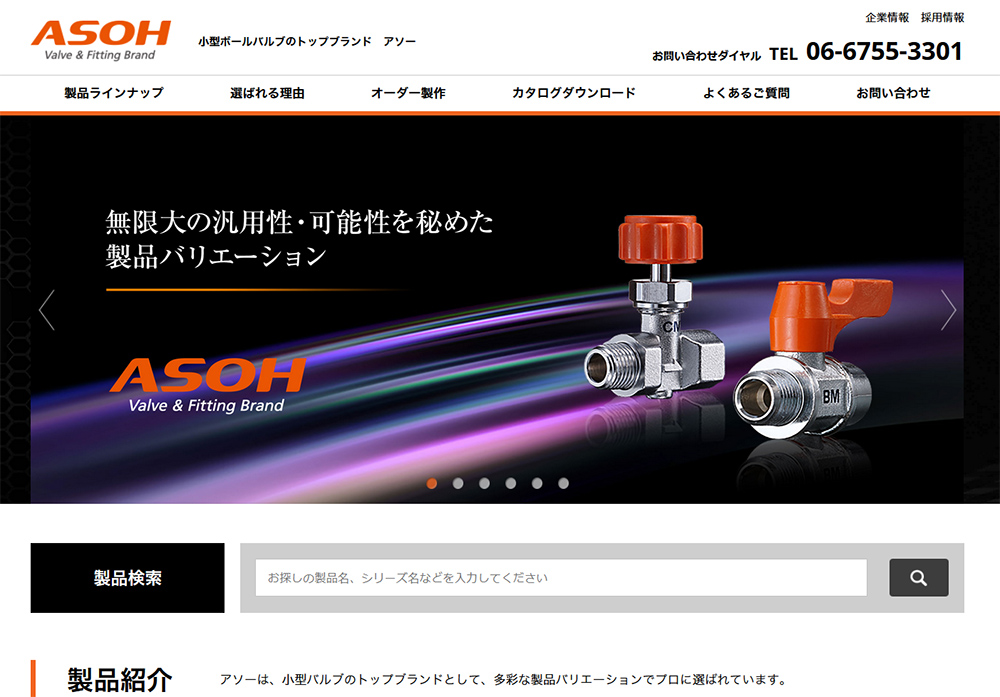
ページ上部のメニューにある「製品ラインアップ」をクリックします。
製品ラインナップより、該当する製品をクリックします
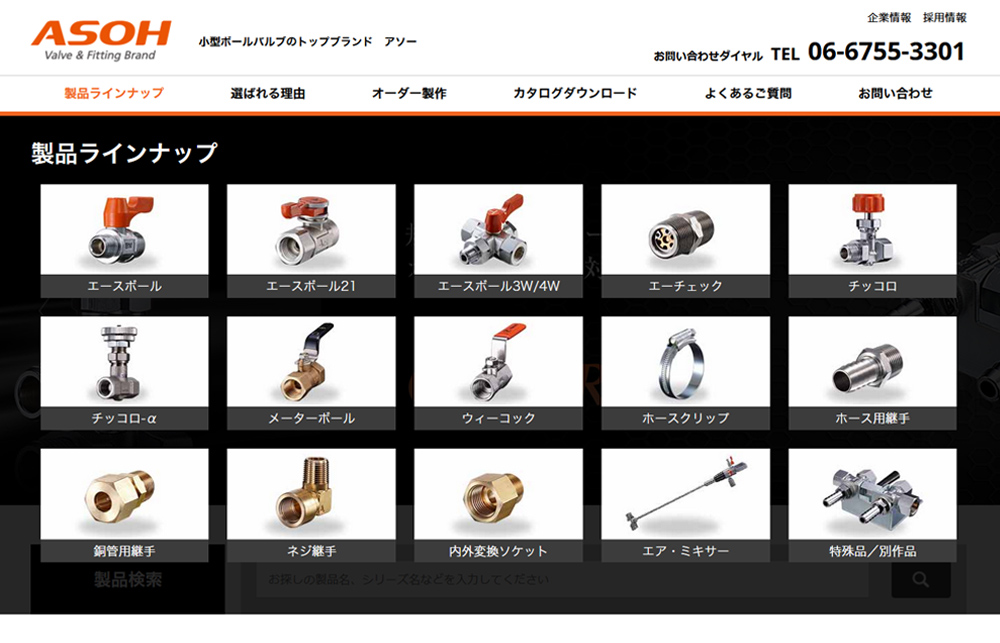
メニューが開きますので、お探しの図面に該当する製品ラインナップをクリックしてください。
カテゴリーが一覧表示されるので、見たいカテゴリをクリックします
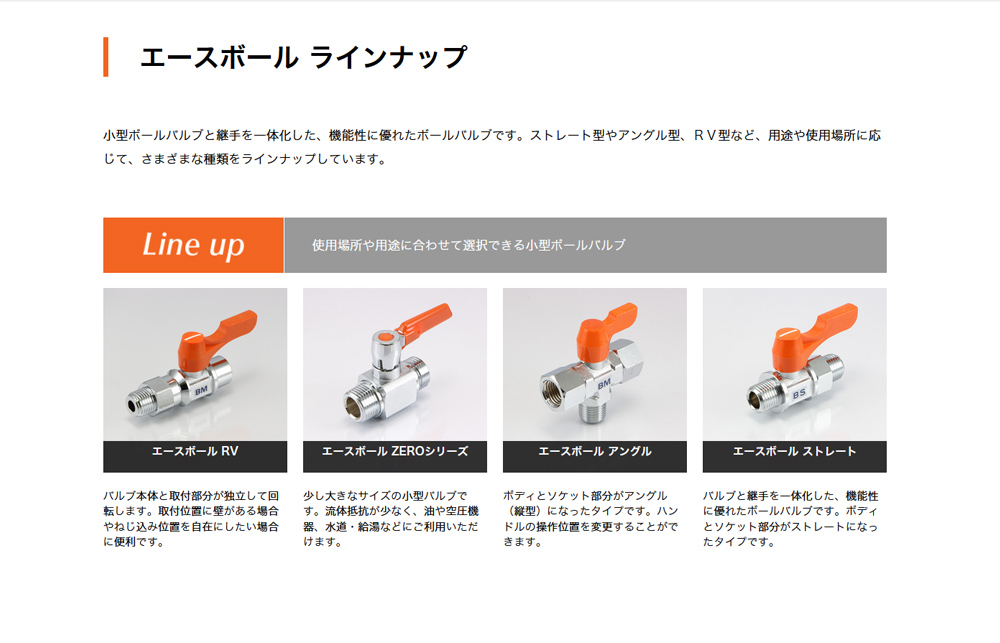
各製品ラインナップに含まれるカテゴリーが一覧表示されるので、お探しのカテゴリをクリックしてください。
製品一覧から、見たい製品の「商品詳細へ」ボタンをクリックします
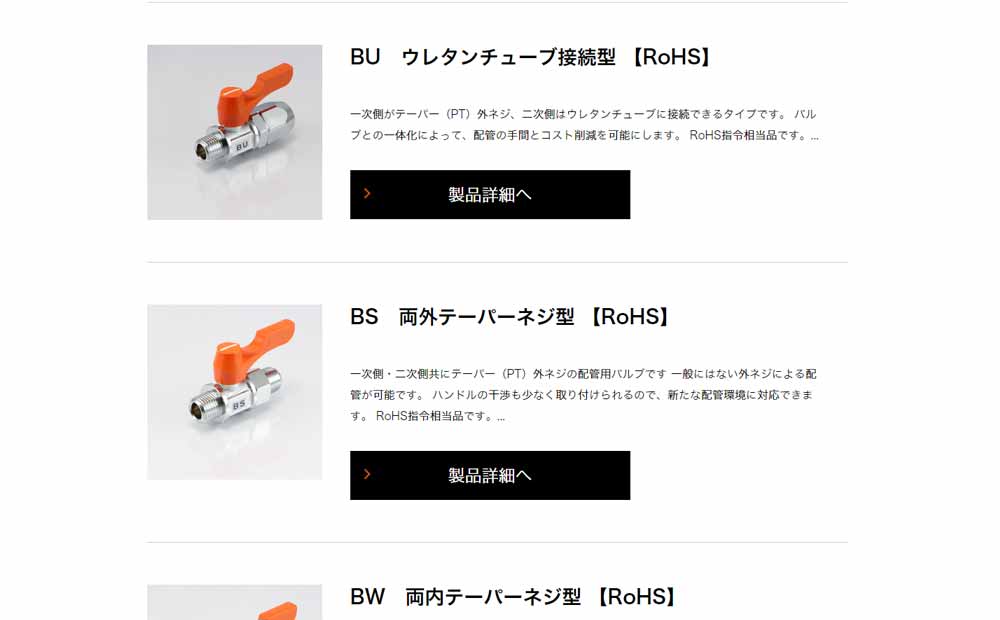
各カテゴリーに含まれる製品が一覧表示されますので、見たい製品の「製品詳細へ」ボタンをクリックしてください。
「DXF」「PDF」ボタンをクリックすれば、ダウンロード可能です
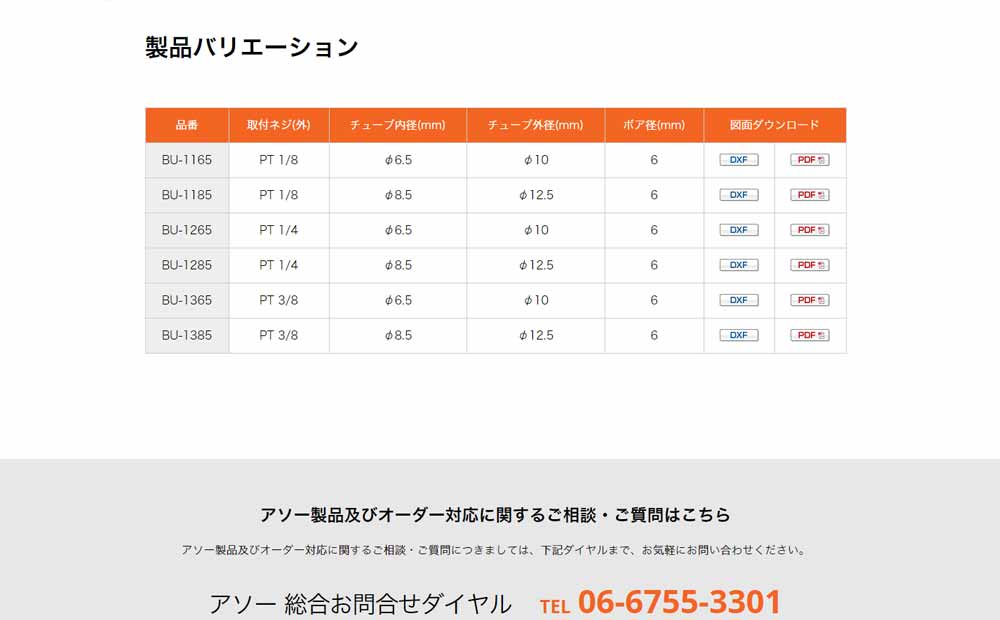
製品詳細ページが表示されますので、製品バリエーションの中から該当する品番の「DXF」または「PDF」のボタンをクリックしてください。それぞれのファイル形式/CADデータのダウンロードが可能です。
3D CADデータ ダウンロード方法
3D図面は、キャデナス・ウェブ・ツー・キャド株式会社によって運営されている「PARTcommunity」に登録することでダウンロード出来ます。次の手順に従って登録を行い、ダウンロードしてください。
TOPページの「3D CADデータ ダウンロードサイト」をクリックします
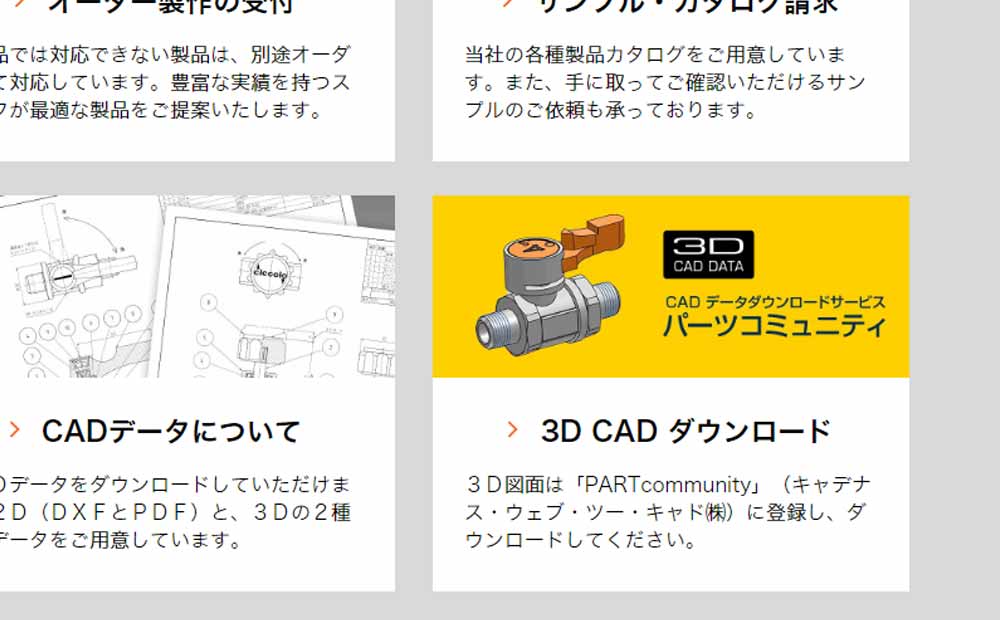
ページ中段の「3D CADデータダウンロードサイト」ボタンをクリックします。
製品一覧の中から、お探しの製品をクリックします
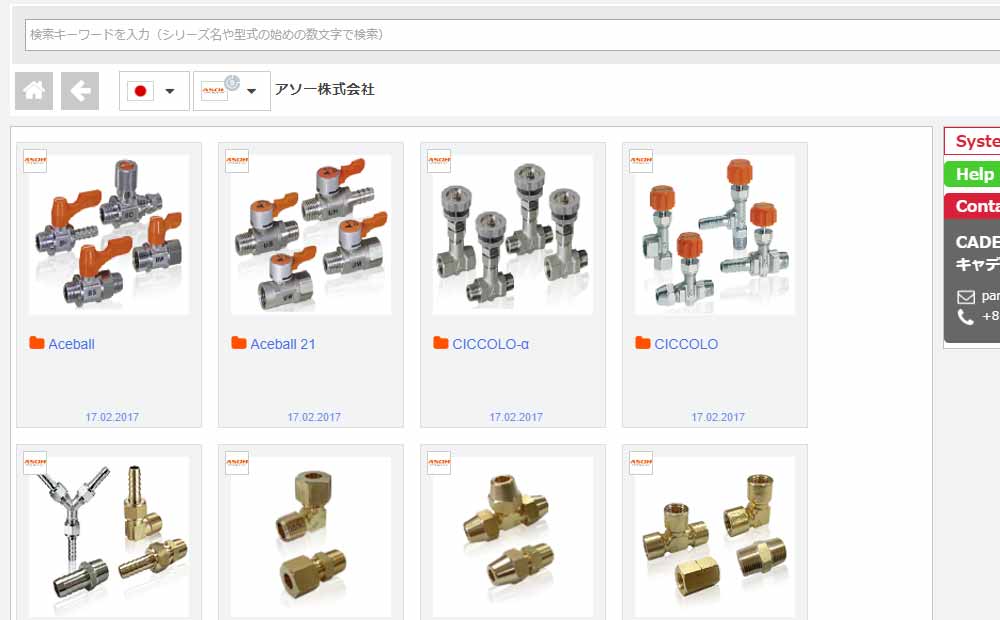
ダウンロードできる製品一覧のページが表示されます。お探しの図面に該当する製品名をクリックしてください。(※例として、今回は「Aceball」をクリックします)
お探しのタイプ、機種の順でクリックします
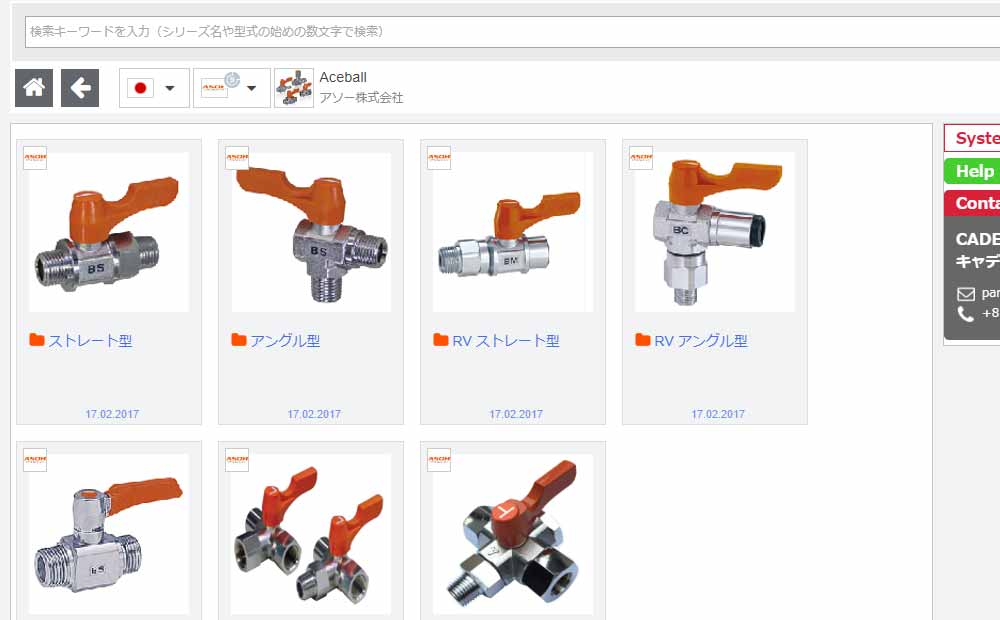
各製品カテゴリに含まれるタイプ一覧が表示されますので、お探しの製品をクリックしてください。(※例として、今回は「ストレート型」をクリックします)
次に、各製品カテゴリに含まれる機種一覧が表示されますので、お探しの製品をクリックしてください。(例として、今回は「B5両外ネジ型」をクリックします)
品番をクリックし、機種一覧のページを表示します
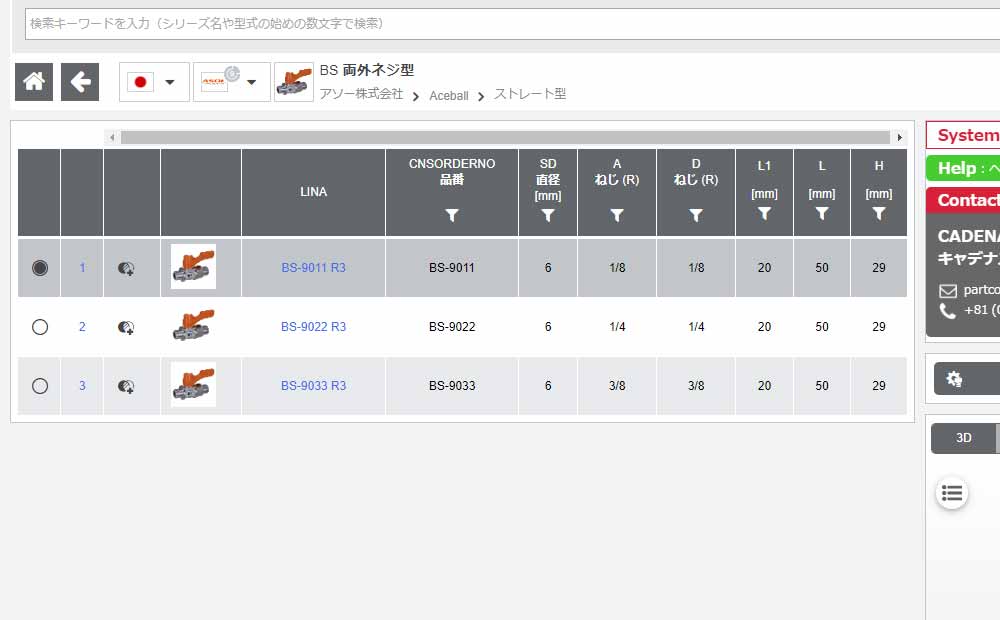
各製品カテゴリーに含まれる品番一覧が表示されますので、お探しの製品名をクリックしてください。 (※例として、今回は「BS-9011」をクリックします)
詳細ページで「CADデータ作成」から、ダウンロード可能です
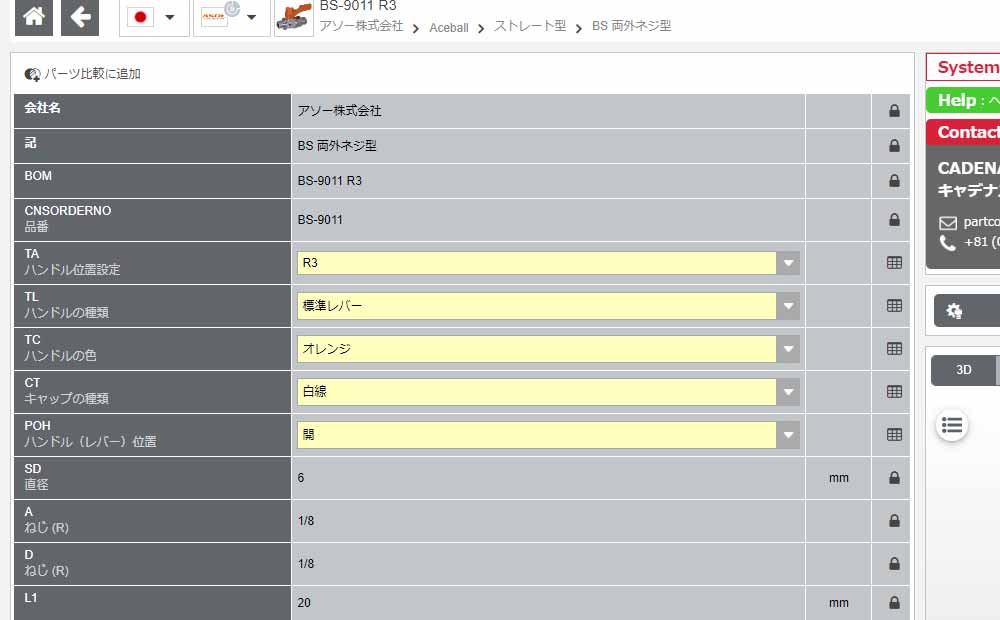
製品の詳細ページで「CADデータ作成」をクリックし、ダウンロードしてください。次のページで「保存」ボタンをクリックするとダウンロードが開始されます。